Bloggerのバックアップについて
Google Bloggerでのバックアップ方法
無料ブログサービスには、バックアップ機能が無い物が存在します。
そういうブログサービスは、
書いてアップロードするツールを使うと楽になります。
PC上で作業してれば自然にバックアップが残りますから。
ただ、見た目が思った通りにならず、結局ブログ側で調整することがほとんど
Amebaブログにバックアップが無かったので、
Bloggerでのバックアップについて記事にすることにしました。
このブログや姉妹ブログではなさそうですが、
ジャンルによってはブログ削除のリスクもあるので、
バックアップは必須です。
ということでBloggerでもバックアップの取得方法
ブログコンテンツ(画像以外)のバックアップ
Step01Bloggerを開き、
「設定」→「その他」→「コンテンツをバックアップ」ボタンを押します。
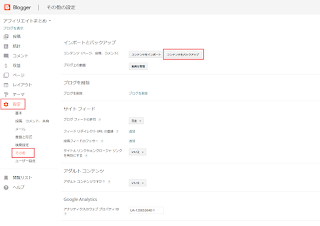
Step02
「コンテンツをバックアップ」ダイアログが出力されるので、
「パソコンに保存」ボタンを押します。

Step03
バックアップファイル(XML形式)がダウンロードされます。

保存場所は、使用しているブラウザによるのでご自身で確認ください。
Bloggerで使用している画像のダウンロード(バックアップ)
上のバックアップはブログの文字部分のみです。画像は保存されないので別に取得する必要があります。
Step04
ブログ投稿画面の「写真」添付メニューを押します。

Step05
「画像の追加」画面が表示されるので、
「このブログから」というタブを開きます。
「Googleアルバムアーカイブ」と言うリンクがあるので、クリックして開きます。

Googleアプリ一覧に、アルバムアーカイブと言うアプリが無いのが残念です。
https://get.google.com/albumarchive
複数のGoogleアプリが共通で使用する写真保存・管理用のバックグランドアプリが「アルバムアーカイブ」です。
頻繁に使用するなら上のURLをお気に入り登録しておくと楽です。
Step06
「Bloggerの写真」というアルバムがあるのでクリックします。

Step07
ブログの名称のアルバムがあるのでクリックします。
ここでは、このブログ「アフィリエイトまとめ」を選択します。

Step08
これまで書いてきたブログの写真がずらーっと表示されます。
右上のメニューから「アルバムをダウンロード」をクリックすると、
パソコンへ保存されます。

保存場所は、ブラウザの設定などでまちまちです。
ご自身でご確認ください。
ブログの運営期間が長くなると画像も多くなってきます。
回線速度やPCスペックによっては時間が非常にかかるかもしれませんのでご注意ください。
以上でバックアップは完了です。
レストア(復旧)については、記載するか検討中です。
Bloggerでの復旧は簡単で、Step01の「コンテンツをバックアップ」の左隣にあるボタン「コンテンツをインポート」からできます。
ただ、別のBlogサービスへの移行となるとパターンが多く、どのように説明すればよいか悩んでおります。
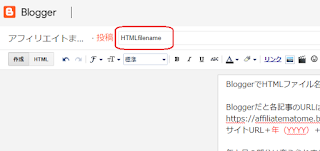
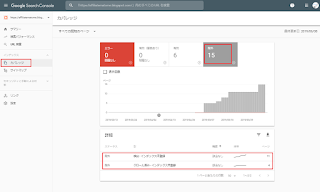
コメント
コメントを投稿